Grand Theft Auto: San Andreas ialah entri ke-7 dalam siri GTA. Ia telah dibangunkan oleh Rockstar Games dan dikeluarkan pada tahun 2004 kepada banyak platform permainan yang berbeza. Permainan ini memberi tumpuan kepada Carl Johnson, dan geng Grove Street di negeri fiksyen San Andreas (parodi California).
GTA: San Andreas ialah salah satu permainan yang mendapat penilaian tertinggi dalam siri Grand Theft Auto, dan ramai pemain mendakwa ia adalah kegemaran mereka dalam siri ini. Hasil daripada populariti ini, Rockstar telah mengalihkan permainan ke banyak platform yang berbeza, setakat meletakkannya pada iOS dan Android.
Malangnya, walaupun permainan telah dialihkan ke hampir setiap platform permainan yang tersedia, San Andreas tidak pernah dialihkan ke Linux. Akibatnya, jika anda seorang pemain Linux, anda perlu mengikuti panduan ini untuk membolehkan permainan itu berfungsi.
Ingin bermain GTA 4 atau GTA 5 di Linux, lihat panduan yang dipautkan.
Mendapatkan GTA: San Andreas berfungsi
Seperti kebanyakan permainan Grand Theft Auto, cara terbaik untuk membolehkan San Andreas berfungsi di Linux adalah melalui ciri Steam Play. Dengan Steam Play, GTA: San Andreas boleh dikonfigurasikan dengan mudah untuk dijalankan dalam Wine, Proton dan alatan lain secara automatik, dan bukannya perlu berurusan dengannya secara manual.
Untuk memulakan pemasangan San Andreas, anda mesti memasang klien Steam Linux. Buka tetingkap terminal dengan menekan Ctrl + Alt + T atau Ctrl + Shift + T pada papan kekunci. Kemudian, ikut arahan pemasangan baris arahan yang digariskan di bawah yang sepadan dengan OS Linux yang anda gunakan pada masa ini.
Ubuntu
sudo apt install steam
Debian
wget https://steamcdn-a.akamaihd.net/client/installer/steam.deb sudo dpkg -i steam.deb sudo apt-get install -f
Arch Linux
sudo pacman -S wap
Fedora
Fedora Linux tidak menjadikan klien Steam tersedia dalam sumber perisian mereka. Akibatnya, jika anda pengguna Fedora, cara terbaik untuk memastikan Steam berfungsi adalah dengan mengikuti arahan Flatpak.
OpenSUSE
Mereka yang menggunakan OpenSUSE harus mengikut arahan Steam Flatpak.
Flatpak
Peminat Flatpak akan gembira mengetahui bahawa Steam boleh dipasang dari kedai Flathub. Untuk membolehkan apl berfungsi, pastikan anda mendayakan masa jalan Flatpak . Kemudian, masukkan arahan di bawah.
flatpak remote-add --if-not-exists flathub https://flathub.org/repo/flathub.flatpakrepo flatpak install flathub com.valvesoftware.Steam
Pasang Grand Theft Auto: San Andreas
Setelah klien Steam dipasang pada PC Linux anda, pemasangan Grand Theft Auto: San Andreas boleh dimulakan. Ikuti arahan langkah demi langkah di bawah untuk mendapatkan GTA: San Andreas berfungsi.
Langkah 1: Lancarkan aplikasi Steam pada PC Linux anda dengan mencarinya dalam menu aplikasi. Kemudian, log masuk ke akaun Steam anda dengan nama pengguna dan kata laluan anda.
Langkah 2: Selepas log masuk ke Steam, cari menu "Steam" di bahagian atas apl dan klik dengan tetikus untuk mendedahkan pilihannya. Kemudian, klik pilihan "Tetapan" untuk mengakses tetapan Steam.
Dalam kawasan tetapan untuk Steam, cari pilihan "Steam Play", dan klik padanya dengan tetikus. Kemudian, dayakan ciri Steam Play. Pastikan juga untuk menandai kotak di sebelah "Dayakan untuk semua tajuk" supaya San Andreas boleh berjalan dengan teknologi Steam Play.
Langkah 3: Cari butang "Kedai" dalam Steam, dan klik padanya dengan tetikus untuk pergi ke kedai Steam. Kemudian, sekali di kedai Steam, cari kotak "Cari", klik padanya, dan cari "GTA San Andreas."
Langkah 4: Pilih San Andreas dalam hasil carian untuk pergi ke GTA: halaman kedai San Andreas. Kemudian, beli permainan dengan kaedah pembayaran pilihan anda untuk menambahkan permainan ke perpustakaan Steam anda.
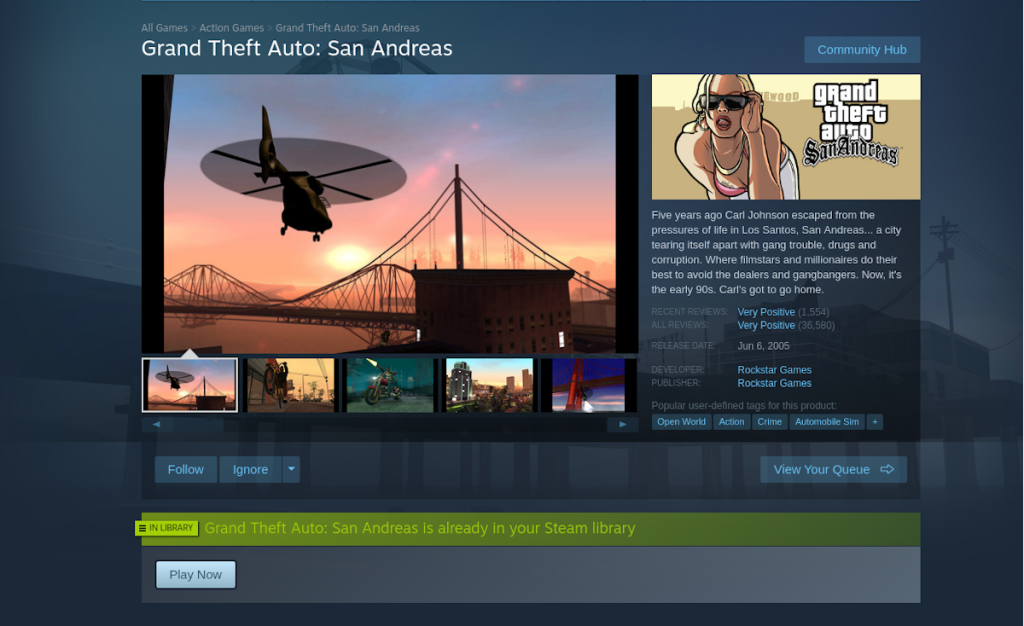
Langkah 5: Cari butang "Perpustakaan" dalam Steam, dan klik padanya dengan tetikus. Dengan mengklik pada "Perpustakaan," anda akan dibawa ke koleksi permainan video Steam anda.
Dalam kawasan "Perpustakaan" ini, terdapat kotak carian. Cari kotak carian. Kemudian, klik padanya dengan tetikus. Taipkan "San Andreas" dalam kotak carian, dan Steam akan menapis permainan anda untuk menunjukkan San Andreas.
Langkah 6: Pilih "San Andreas" dalam hasil carian untuk mengakses halaman permainan Steam untuk Grand Theft Auto: San Andreas.
Langkah 7: Setelah berada di halaman permainan Steam untuk San Andreas, anda akan melihat penerangan ringkas tentang permainan itu. Anda juga akan melihat butang "INSTALL" berwarna biru. Dengan tetikus, pilih butang "INSTALL" berwarna biru.
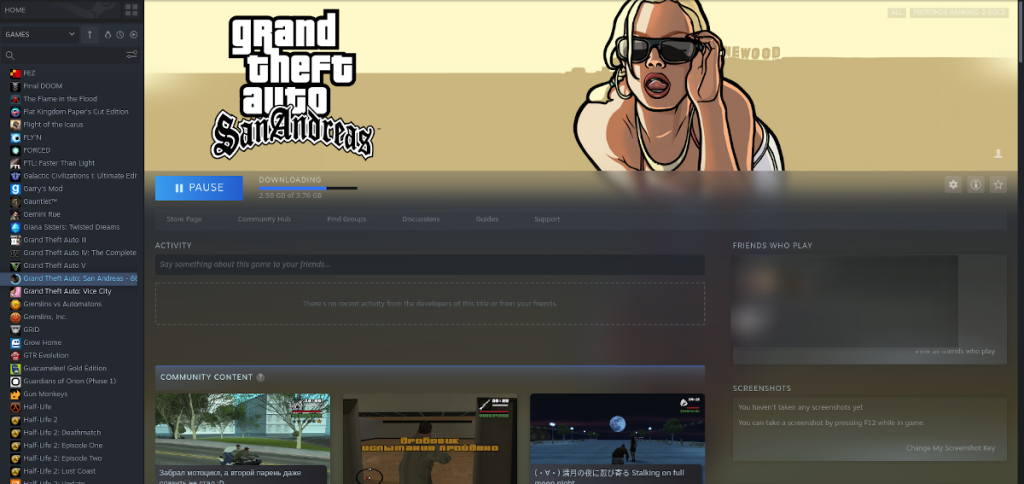
Dengan memilih butang "INSTALL" biru, Steam akan mula memuat turun dan memasang Grand Theft Auto: San Andreas pada PC Linux anda. Duduk dan bersabar, kerana permainan ini sekurang-kurangnya 4 gigabait.
Langkah 8: Apabila GTA: San Andreas selesai memuat turun, butang "PASANG" biru akan bertukar menjadi butang "MAIN" hijau. Pilihnya untuk memulakan permainan.
Semasa anda memulakan San Andreas, Steam akan memberitahu anda bahawa ia sedang menyediakan segala-galanya dengan alat keserasian Steam Play. Bersabar, dan biarkan ia mengkonfigurasi segala-galanya.

Apabila konfigurasi selesai, San Andreas akan bersedia untuk bermain!
Penyelesaian masalah
Terima kasih kepada Steam Play, Grand Theft Auto: San Andreas sepatutnya berjalan dengan baik pada kebanyakan PC Linux. Walau bagaimanapun, jika anda menghadapi masalah untuk menjalankan permainan, pastikan anda menyemak halamannya di ProtonDB untuk tujuan penyelesaian masalah!

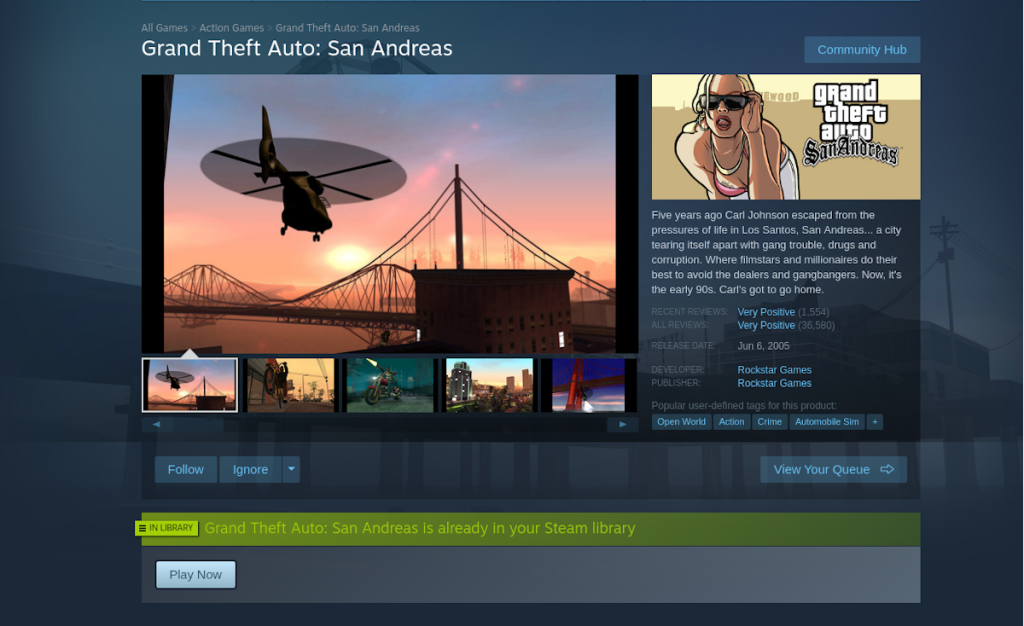
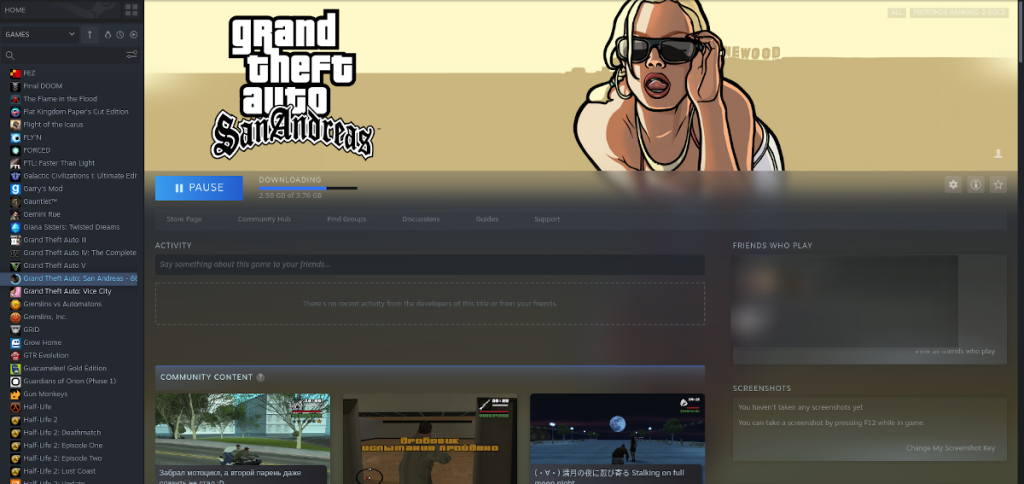




![Muat turun FlightGear Flight Simulator Secara Percuma [Selamat mencuba] Muat turun FlightGear Flight Simulator Secara Percuma [Selamat mencuba]](https://tips.webtech360.com/resources8/r252/image-7634-0829093738400.jpg)




